Se você atualizou Windows 10 nos últimos meses, você verá que na barra de tarefas aparece o recurso “Notícias e interesses” no canto inferior direito. Você verá o clima em sua área, mas também poderá ter uma ideia geral do que está acontecendo no mundo, das últimas notícias e informações sobre todos os tópicos.
Como explicado por Microsoft, você deve ver a opção na parte inferior se tiver a versão mais recente do sistema operacional, mas pode não querer porque não tem espaço suficiente na barra de tarefas ou porque seu monitor não atende às condições: “As notícias e os interesses só estão disponíveis nos monitores principais e onde a barra de tarefas fica alinhada com a parte inferior da tela ”, explicam.
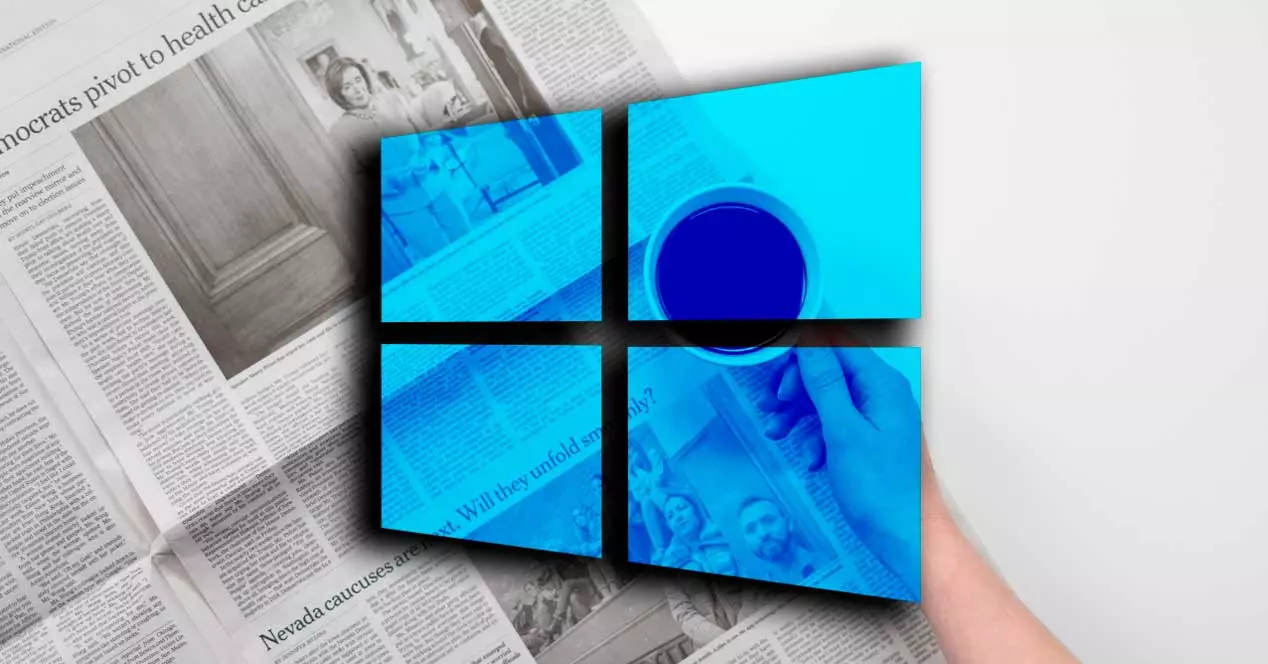
O que são notícias e interesses?
Uma seção do Windows que nos permite saber tudo o que é mais importante quando ligamos o computador. Eles estão nas versões mais recentes do sistema operacional. Conforme explicado pela própria Microsoft: “As notícias e interesses da barra de tarefas fornecem acesso fácil às informações que é importante para você, sem a distração de alternar entre aplicativos, sites e outros dispositivos. ”
Nesta seção podemos ver, no caso de abri-lo, as condições climáticas. Podemos vê-los na parte inferior da tela e abrir o menu suspenso no qual veremos mais detalhes. Na parte inferior da barra de tarefas do Windows podemos ver a temperatura, um ícone com as condições do tempo e se está ensolarado ou não. Ao passar o mouse sobre esta seção poderemos ver todas as notícias do dia, um resumo da bolsa de valores, a previsão do tempo completa ...
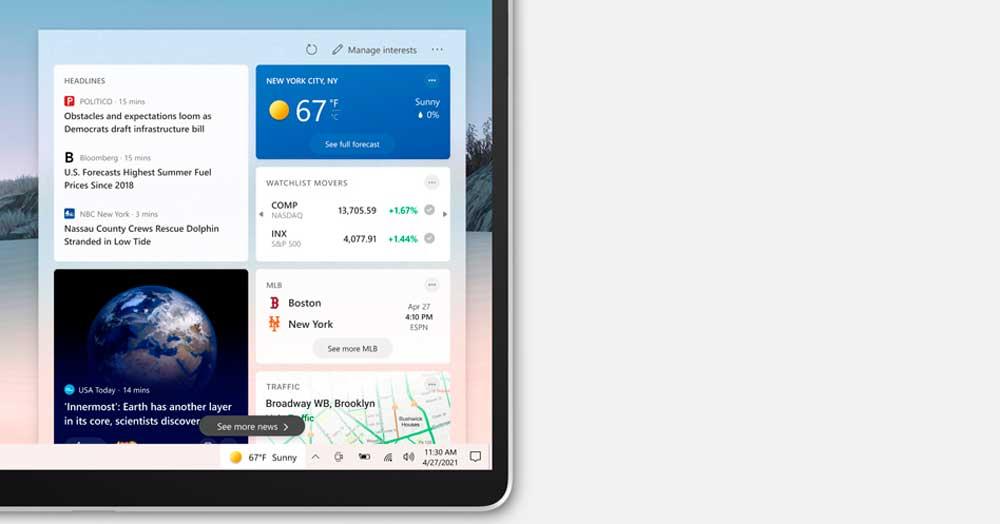
Ativar ou desativar
Você não precisa ver esta barra ou seção se não estiver interessado. Podemos desativar “notícias e interesses”. Podemos ativá-lo e desativá-lo sempre que quisermos e tê-lo novamente quando quisermos.
Se você não quiser que o texto ou ícone de clima apareça, ou para poder acessar Notícias e interesses, as etapas são as seguintes:
- Toque em qualquer lugar da barra de tarefas
- Botão direito do mouse
- Um menu suspenso será aberto
- Procure a opção “Notícias e interesses” neste menu
- Mova o mouse e marque “Desconectar”
Assim, o ícone da previsão do tempo desaparecerá e a possibilidade de acessar os detalhes também desaparecerá. Sempre que você quiser reativá-lo, seguimos os mesmos passos, mas removemos o ” verificar ”Da seção Desconectar.
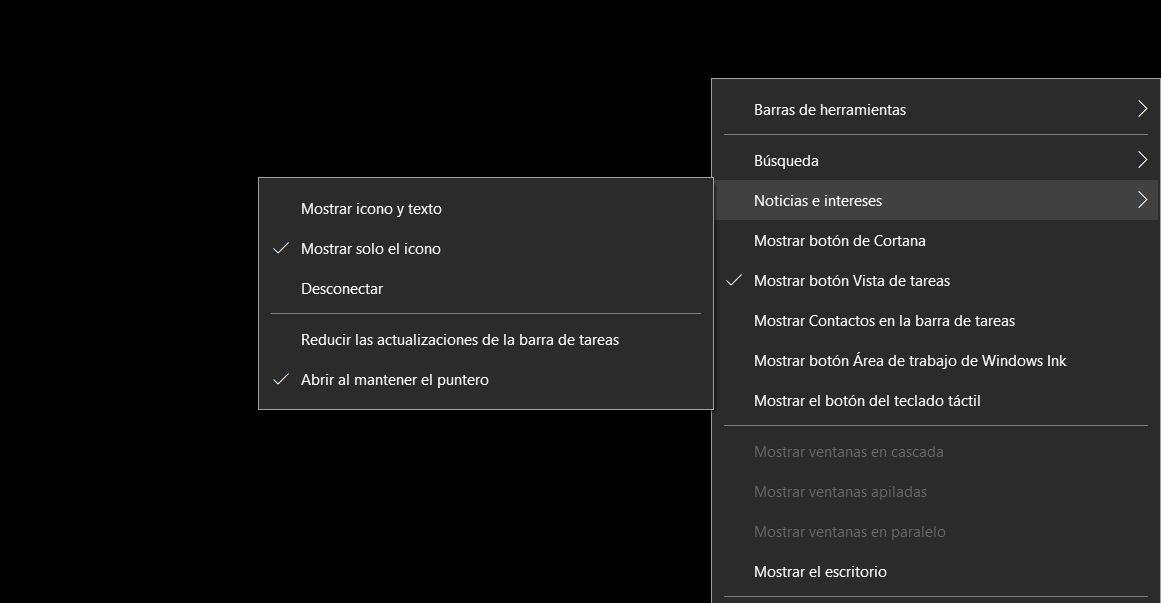
Configurar e personalizar
Podemos personalizar a barra de acordo com nossos interesses. Para acessá-lo, como já explicamos, basta passar o mouse no canto inferior direito onde poderá ver a temperatura do dia. Ao abri-lo, detalhes importantes irão aparecer: a previsão, um resumo do mercado de ações, as notícias em destaque ou eventos específicos, como o quadro de medalhas dos Jogos Olímpicos durante agosto de 2021.
Escolha o aspecto do tempo
Uma das primeiras coisas que podemos escolher é se queremos que a temperatura do Windows seja exibida em graus Celsius ou graus Fahrenheit. O normal é que está em graus Celsius, mas nós podemos mude sempre que quisermos ou precisarmos. Para alterá-lo, basta clicar na barra de tarefas e o menu suspenso com as opções será aberto. No canto superior esquerdo, veremos a temperatura que está fazendo e um pequeno ícone ºC ou ºF. Você pode tocar em um ou outro para escolher em qual formato deseja que seja exibido.
Também podemos mostrar apenas o ícone do tempo na barra de tarefas sem ter que mostrar a temperatura exata e o “Sol”. Ou seja, apenas um sol, uma nuvem ou uma tempestade aparecerá para você. Para alterá-lo, toque em qualquer parte da barra de tarefas com o botão direito do mouse. Um menu suspenso será aberto no qual você deve pesquisar por “ Notícias e interesses ”. Ao mover o mouse sobre ele, você verá como uma série de opções aparecem e escolhemos “Mostrar apenas o ícone”.
![]()
Editar local e idioma
Você pode escolher o local tocando na barra de tarefas e abrindo o menu suspenso . Assim que a opção for aberta, vamos para o lápis no canto superior esquerdo ao lado do local. Isso nos permitirá escolher outro. Normalmente irá detectá-lo automaticamente, mas podemos alterá-lo se houver um erro no computador ou simplesmente se você estiver em uma cidade, mas estiver interessado em saber a previsão do outro ou a temperatura em outra parte do mundo.
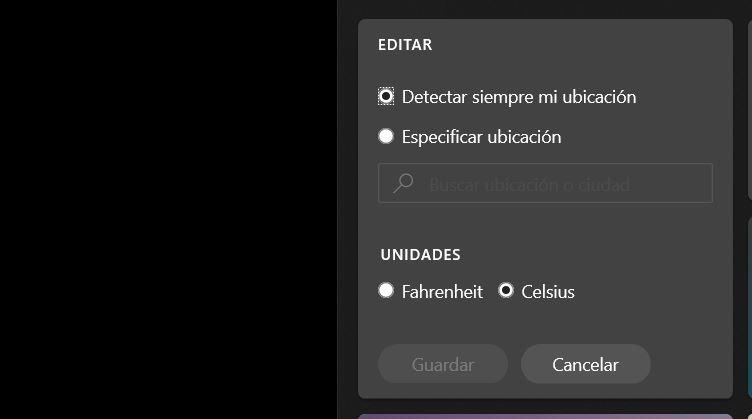
Também podemos alterar o idioma se o da “fonte” não for o que você normalmente usa. Vá para a seção de notícias e interesses. Abra a seção e toque nos três pontos no canto superior direito. Aqui, clique em “Idioma e conteúdo.” Você pode alterar o conteúdo e o idioma da fonte na página que será aberta automaticamente no navegador. Depois de alterá-lo, ele aparecerá no seu idioma.
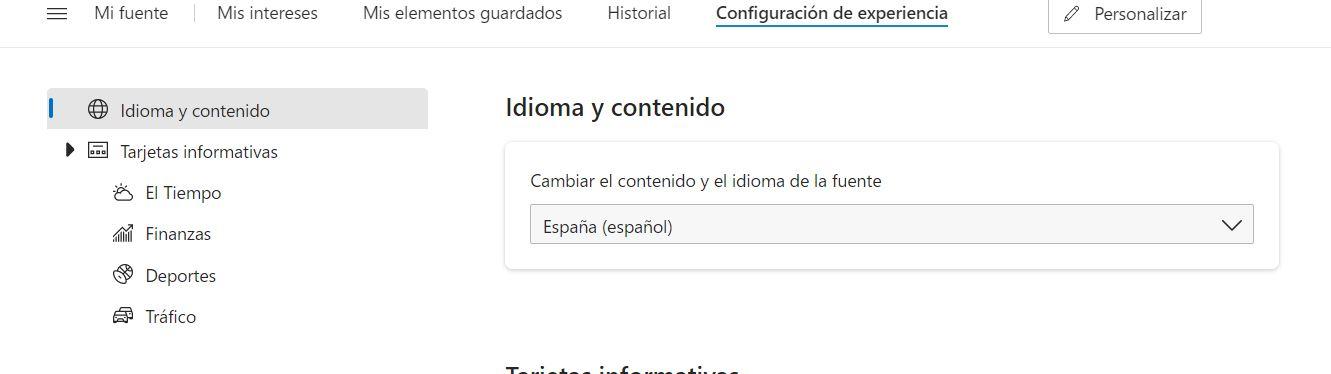
Escolha origens e interesses
Podemos escolher o que queremos ser mostrado nesta seção porque é possível que haja temas que não nos interessem menos. Normalmente, alguns virão por omissão, mas que você não escolheu, que não são úteis para você ou não os consulte. Pode haver notícias da imprensa do coração ou você pode não estar interessado em ler notícias esportivas, por exemplo. Nesse caso, podemos escolher.
Temos que ir ao site da Microsoft onde a página ” Meus interesses " vai abrir. Para fazer isso, tocamos no ícone na barra de tarefas, o menu suspenso abrirá e devemos ir para os três pontos no canto superior direito onde tocaremos ” Personalizar “. Isso nos levará para a página de nossa conta registrada da Microsoft e para a seção “Meus interesses”
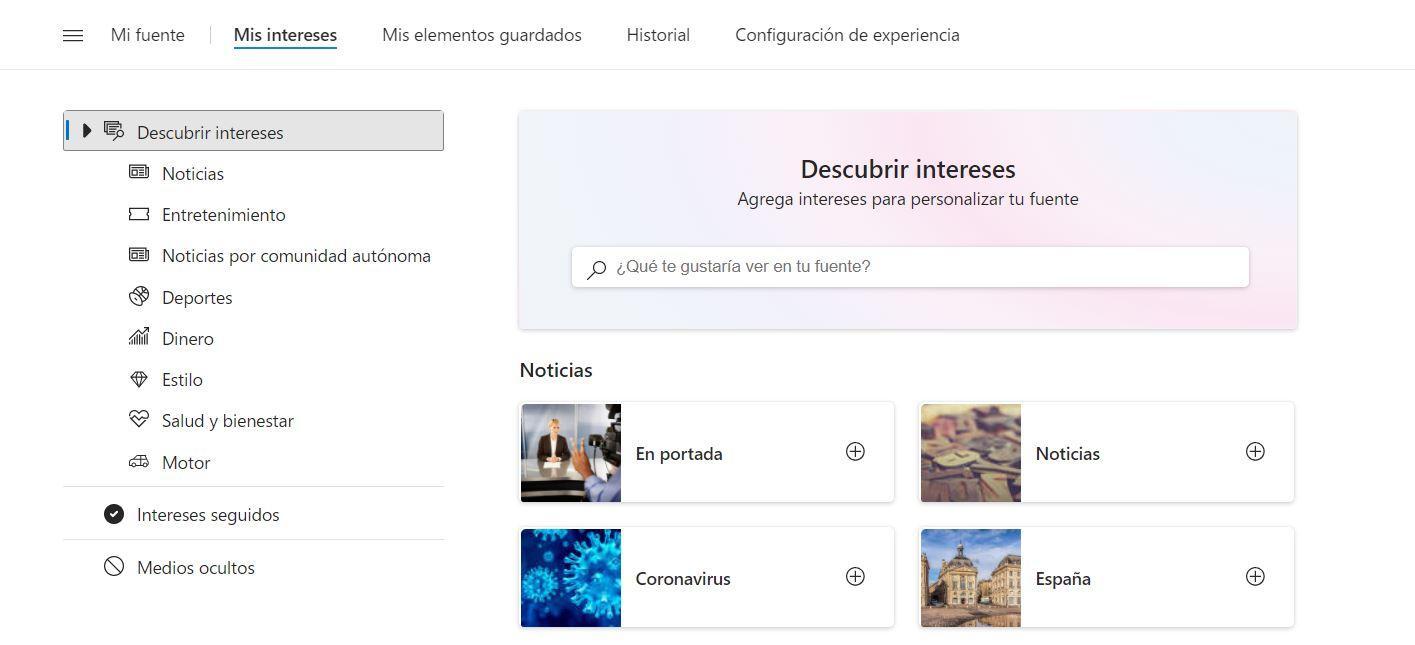
Podemos usar o mecanismo de pesquisa na parte superior da tela para escolha o que gostaria de ver na sua fonte. Em “Notícias” podemos agregar os temas que nos interessam como cheque rápido, coronavírus, Espanha, dinheiro, tecnologia…
Também podemos abrir outras seções, como “Entretenimento” ou “Esportes” e “Dinheiro”, “Estilo”, “Saúde e bem-estar ”. Basta tocar no ícone correspondente para adicioná-lo à nossa janela e vê-lo como interesses.